

Av Gina Barrow, senast uppdaterad: December 17, 2021
"Har någon fått det här felet i iTunes"IPhone kunde inte återställas. En okänd fel inträffade (-18)? Hur gör jag för att fixa min iPhone?”
iTunes-felkoder varierar beroende på problemet. Varje kod kommer att fastställa grundorsaken och vägleda dig om hur du åtgärdar det, till exempel, error 39 handlar om synkronisering. Och vårt ämne idag är iTunes fel 18 orsakas av ett skadat mediebibliotek och det här felet tillåter dig inte längre att uppdatera eller ändra. Du kommer att få ett felmeddelande när du försöker återställa din iPhone i iTunes.
Det är extremt frustrerande när allt du vill göra är att återställa din iPhone i iTunes men du har fått det iTunes fel 18. Det dumma med iTunes felkoder är att det inte berättar vad exakt problemet är, du måste söka efter felkoden och det bästa möjliga du kan göra för att fixa det.
Lyckligtvis finns det tillgängliga resurser online som kan fixa iTunes fel 18 och andra relaterade frågor. Vi listade 4 av de mest effektiva metoderna nedan. Del 1. Möjliga orsaker till iTunes-felkod 18Del 2. 4 kraftfulla metoder för att fixa iTunes-fel 18Del 3. Det mest rekommenderade verktyget för att fixa iTunes-fel 18Del 4. Sammanfattning

Det finns en mängd olika anledningar till varför du fick en iTunes fel 18 när du återställer din iDevice i iTunes. Här är några av de kända orsakerna:
Om du är en av de användare som påverkas av det här felet kan du fortsätta med nästa del och börja felsöka.
Det finns lite officiella råd från Apple för fel som uppstod under uppdatering och återställning kommer de dock inte alltid att lösa problemet. Eftersom det finns många möjliga orsaker till detta iTunes fel 18, kan vi anse att det här felet uppstår när det är en oväntad sak som hände under anslutningen och iTunes inte vet hur man hanterar det och behöver ett ingripande för att åtgärda felet.
Försök att göra någon av dessa fyra kraftfulla metoder:
Eftersom Find My iPhone-appen anses vara en av huvudorsakerna till att du får ett iTunes-fel 18, försök att inaktivera den här appen under tiden innan du återställer din iPhone i iTunes:
En föråldrad iTunes kan orsaka mjukvaruinkompatibilitet och kan utlösa ytterligare problem som iTunes-fel 18. Du kan gå över till Hjälp i iTunes-menyn och sedan scrolla ner till Sök efter uppdateringar. Installera den senaste versionen om det finns en tillgänglig uppdatering.
Om det inte är möjligt att återställa iPhone i iTunes på grund av detta iTunes-fel 18, är det näst bästa du kan göra att återställa iPhone via Återställningsläge.
Processen kan variera beroende på iPhone-modell.
För iPhone 8 och senare:
Om du använder iPhone 7 och 7 Plus:
iPhone 6 och tidigare modeller:
För att återställa din iPhone via återställningsläget, följ dessa:
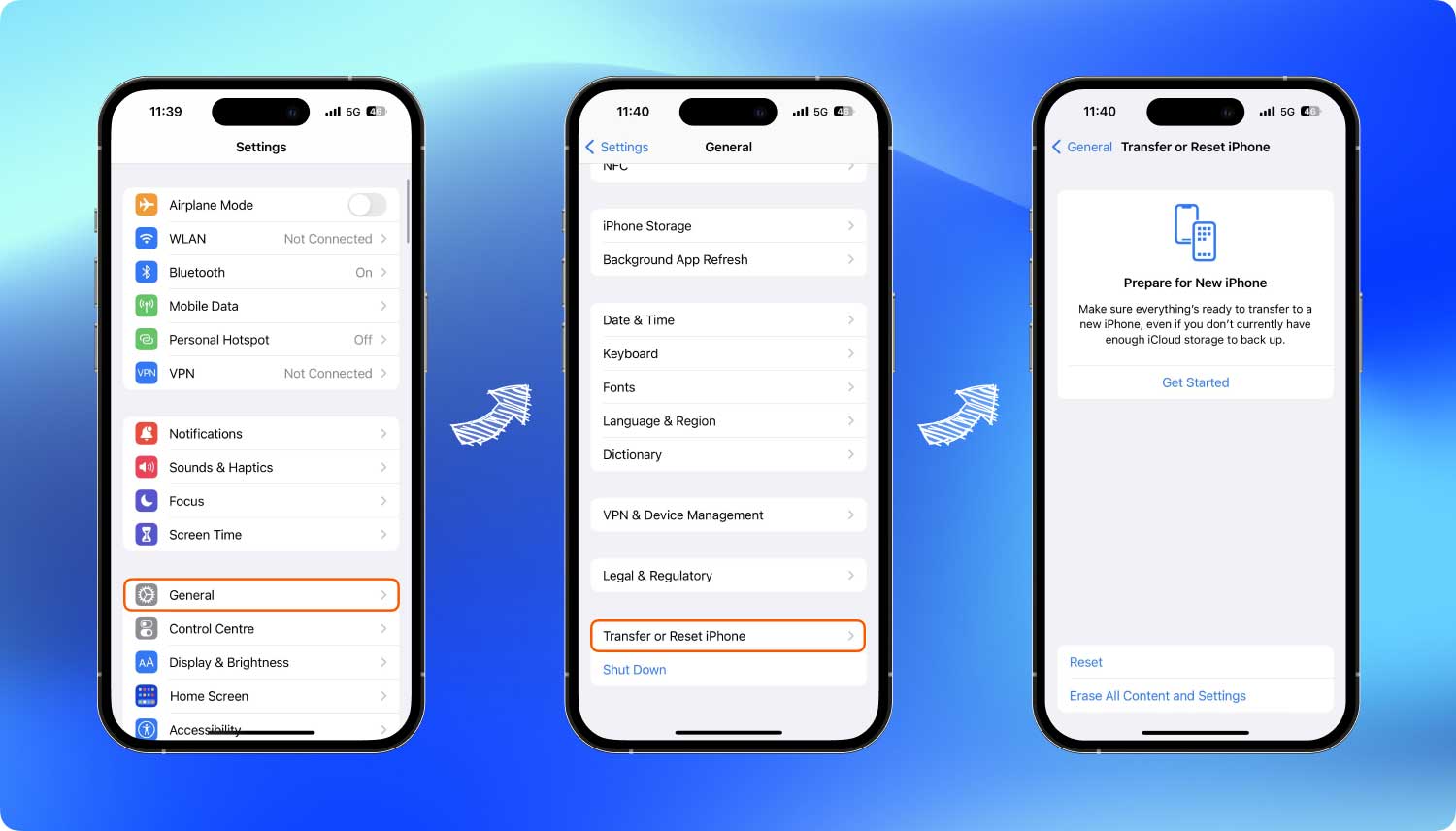
En annan effektiv metod du kan göra är att återställa din enhet till dess standardinställningar. Men att göra denna process kan orsaka allvarliga dataförluster. Det är därför det är viktigt att ha en säkerhetskopia, särskilt i tider som dessa.
Så här återställer du din iPhone:
När din iPhone har återställts kan du återställa data från din säkerhetskopia. Vid det här laget är iTunes-felet borta.
Om du är den typen av person som vill spara tid genom att uppnå ett snabbare resultat, då kan du välja att använda en alternativ felsökningsmetod och det är att använda ett reparationsverktyg. Det finns massor av program där ute som enkelt kan reparera programvaruproblem som t.ex iTunes fel 18.
iOS-systemåterställning
Fixa med olika iOS-systemproblem som återställningsläge, DFU-läge, vit skärmslinga vid start, etc.
Fixa din iOS-enhet till normal från vit Apple-logotyp, svart skärm, blå skärm, röd skärm.
Fixa bara din iOS till normalt, ingen dataförlust alls.
Fixa iTunes Error 3600, Error 9, Error 14 och olika iPhone-felkoder
Frigör din iPhone, iPad och iPod touch.
Gratis nedladdning
Gratis nedladdning

Ett av de eftertraktade programmen är FoneDog iOS Systemåterställning. Detta verktyg ger alla nödvändiga felsökningssteg som behövs för att fixa olika iOS-problem, inklusive iTunes-fel.
Faktum är att denna programvara kan reparera över 50+ kända iOS-problem. Du kan helt enkelt ansluta din iPhone och låta FoneDog iOS System Recovery utföra felsökningen.
Den här programvaran finns för att fixa följande:
Du kan använda FoneDog iOS System Recovery genom att följa dessa steg:
Ladda ner FoneDog iOS System Recovery på din Windows- eller Mac-dator och slutför installationsprocessen. Starta programvaran och välj iOS System Recovery på huvudmenyn.
Anslut din iDevice till datorn med hjälp av en USB-kabel.

På skärmen finns en lista med över 50+ iOS-problem. Rulla ned och välj det närmaste eller lämpligaste problemet och klicka på Start. Detta gör att FoneDog iOS System Recovery kan påbörja diagnosen genom att skanna din iPhone.
För att låta FoneDog iOS System Recovery reparera din iPhone måste den ha den mest kompatibla firmware. På din skärm finns listan över all möjlig firmware du kan använda på iPhone. Klicka på knappen Ladda ner.
FoneDog iOS System Recovery kommer att ladda ner och extrahera firmware på din iPhone och efter det påbörjas reparationen. Denna process kan ta ett tag men du kommer att kunna se dess framsteg och få ett meddelande när reparationen är klar.

Bortsett från iTunes-fel 18 kan du också dra nytta av programvaran för att fixa andra programvarurelaterade problem. Denna programvara eliminerar många felsökningssteg och ger dig därför mer tid att njuta av och maximera din iDevice.
iTunes fel koda 18 orsakas av många problem. Det vanligaste av allt är det oväntade felet eller anslutningsfelet mellan iTunes och din iPhone. Kanske kan iTunes ha blivit förvirrad under återställningsoperationen.
Gratis nedladdningGratis nedladdning
Lyckligtvis kan du lösa det här problemet enkelt och snabbt. Idag har du lärt dig de 4 avgörande metoderna för att bli av med iTunes-fel 18. Men om du letar efter ett bättre och mer effektivt alternativ, då FoneDog iOS Systemåterställning är jättebra.
Denna programvara ger dig mer tid och frihet att få ut det mesta av din enhet.
Folk läser ocksåSå här fixar du att iPad är inaktiverat Anslut till iTunes(Löst) Så här fixar du iPhone som har fastnat på Apple-logotypen
Lämna en kommentar
Kommentar
iOS-systemåterställning
Reparera olika iOS-systemfel tillbaka till normal status.
Gratis nedladdning Gratis nedladdningHeta artiklar
/
INTRESSANTTRÅKIG
/
ENKELSVÅR
Tack! Här är dina val:
Utmärkt
Betyg: 4.7 / 5 (baserat på 73 betyg)